Колонки от компьютера позволяют наслаждаться качественным звуком при прослушивании музыки, просмотре фильмов или игре в компьютерные игры. Они представляют собой важный элемент аудиосистемы, который может существенно улучшить звучание. Но для того чтобы колонки заработали, нужно правильно их подключить и настроить.
Первым шагом включения колонок от компьютера является их физическое подключение к компьютеру. Для этого нужно найти аудиоразъем на задней или передней панели системного блока. Обычно аудиоразъемы имеют различные цвета, чтобы отличить входы для разных типов аудио устройств.
После того как колонки физически подключены к компьютеру, следующим шагом является настройка звука. Для этого необходимо навести курсор на иконку звука в правом нижнем углу экрана (обозначается динамиком) и нажать на нее правой кнопкой мыши. После этого появится контекстное меню, где нужно выбрать "Настройки звука" или "Звуковые устройства".
Почему включение колонок от компьютера так важно

Включение колонок от компьютера позволяет:
| Улучшить звуковой опыт | Колонки от компьютера способны создавать объемный и чистый звук, который погрузит вас в атмосферу фильма, игры или музыкального произведения. Включение колонок позволит вам наслаждаться каждой нотой и звуком с превосходным качеством. |
| Оптимально настроить настройки звука | Включение колонок от компьютера позволит вам настроить звуковые настройки по своему вкусу - уровень громкости, баланс, тоновые настройки и другие параметры. Это позволяет создать идеальное звучание, которое будет соответствовать вашим предпочтениям. |
| Получить полную передачу звука | При включении колонок от компьютера вы получаете возможность полностью насладиться качественным звуком. Колонки способны передавать плавные переходы и нюансы звукового сопровождения, что создает атмосферу присутствия. |
Включение колонок от компьютера позволяет сделать звучание более глубоким, сочным и реалистичным. Использование колонок является важной частью обеспечения качественного звукового сопровождения и позволит полностью погрузиться в мир звука.
Шаги для включения колонок от компьютера

- Подключите колонки к компьютеру с помощью аудиокабеля. Убедитесь, что кабель надежно подсоединен как к компьютеру, так и к колонкам.
- Включите колонки, нажав на кнопку питания на задней панели каждой колонки. Обычно кнопка питания обозначена символом в виде кружка с вертикальной линией.
- Убедитесь, что звук на компьютере включен и уровень громкости установлен на желаемый уровень. Для этого проверьте иконку громкости в системном трее.
- Проверьте, что колонки находятся в положении включенного режима. Это можно сделать, проиграв какую-нибудь музыку или звуковой файл на компьютере.
- Настройте баланс звука, если это необходимо. Это можно сделать в настройках звука на компьютере.
После выполнения всех указанных шагов, колонки от компьютера должны работать и проигрывать звук. Если проблемы все еще возникают, убедитесь, что все соединения правильные и проверьте настройки звука на компьютере.
Как проверить подключение колонок от компьютера

Если у вас возникли проблемы с работой колонок от компьютера, то первым делом стоит убедиться в правильности их подключения. Для этого выполните следующие шаги:
- Проверьте, что колонки правильно подключены к компьютеру. Убедитесь, что кабель от колонок подключен к соответствующему выходу на задней панели компьютера или на боковой стороне ноутбука.
- Проверьте, что колонки включены. Убедитесь, что кнопка включения на колонках или регулятор громкости на минимальном значении не заблокированы.
- Проверьте громкость на компьютере. Убедитесь, что громкость на компьютере установлена на адекватное значение. Попробуйте увеличить её и проверить звук снова.
- Проверьте наличие последних драйверов звука. Часто проблема с работой колонок может быть вызвана устаревшими драйверами. Обновите драйвера звука, чтобы исправить данную проблему.
- Если после всех этих действий проблема не решится, стоит проверить колонки на другом устройстве. Подключите их к другому компьютеру или смартфону, чтобы убедиться, что проблема именно в них.
Если даже после выполнения всех указанных выше шагов колонки продолжают не работать, возможно, вам потребуется обратиться к специалисту или в сервисный центр для диагностики и ремонта.
Проблемы и решения с включением колонок от компьютера

Проблема: Нет звука из колонок
Решение:
Если нет звука из колонок на компьютере, в первую очередь проверьте следующее:
- Убедитесь, что колонки правильно подключены к компьютеру. Проверьте, что провода от колонок вставлены в соответствующие разъемы на компьютере.
- Проверьте громкость звука на колонках и на компьютере. Убедитесь, что звук не выключен или выключен на минимум. Попробуйте увеличить громкость.
- Если вы используете внешнюю звуковую карту, проверьте ее настройки и подключения.
Проблема: Шум, искажения или низкое качество звука из колонок
Решение:
Если звук из колонок искажен, сопровождается шумами или имеет низкое качество, попробуйте следующие рекомендации:
- Проверьте подключение колонок к компьютеру. Убедитесь, что провода не повреждены и вставлены надежно в соответствующие разъемы.
- Проверьте звуковые настройки на компьютере. Увеличьте качество и разрешение звука в настройках компьютера.
- Проверьте настройки звука на колонках. Убедитесь, что уровень громкости и баса установлены на оптимальные значения.
- Если проблема остается, возможно, колонки требуют ремонта или замены.
Проблема: Колонки не определяются компьютером
Решение:
Если компьютер не распознает подключенные колонки или не определяет их вообще, попробуйте следующие рекомендации:
- Проверьте подключение колонок к компьютеру. Убедитесь, что провода надежно вставлены и не повреждены.
- Попробуйте подключить колонки к другому компьютеру или устройству, чтобы проверить, работают ли колонки вообще.
- Если проблема продолжается, возможно, проблема в колонках или в звуковой карте компьютера.
Возможные настройки звука для колонок от компьютера
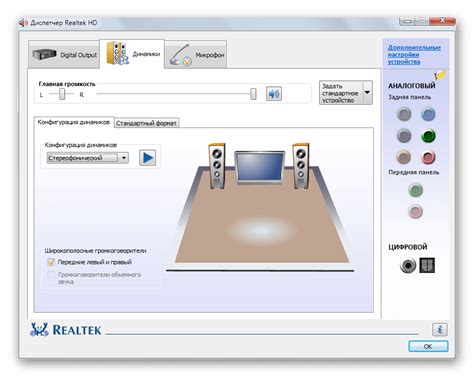
При использовании колонок от компьютера важно установить правильные настройки звука, чтобы получить качественное звучание. Вот несколько возможных настроек, которые можно применить:
| Настройка | Описание |
|---|---|
| Громкость | Один из основных параметров звука, который можно регулировать. Настройте громкость на комфортный уровень, чтобы звук не был ни слишком тихим, ни слишком громким. |
| Басы | Регулировка басов позволяет изменить баланс низких частот звука. Попробуйте настроить басы так, чтобы они были наиболее приятными для вашего слуха. |
| ВЧ (высокочастотные) | Настройка высоких частот позволяет подчеркнуть или смягчить звучание высоких нот. Это может быть полезно при прослушивании музыки разных жанров. |
| Виртуальный окружающий звук | Если ваша аудиосистема поддерживает виртуальный окружающий звук, вы можете включить эту настройку. Она создает пространственное восприятие звука, что делает его более объемным и реалистичным. |
| Эквалайзер | Некоторые аудиоустройства имеют встроенный эквалайзер, который позволяет настроить звук в соответствии с вашими предпочтениями. Вы можете изменять уровень звука в различных диапазонах частот, чтобы достичь желаемого звучания. |
Это лишь некоторые из возможных настроек звука, которые могут быть доступны для колонок от компьютера. Попробуйте экспериментировать с настройками, чтобы найти наиболее подходящие для вас.